Як здійснити миттєвий фільтрований пошук під час введення комірки в Excel?
У цій статті наведено метод миттєвого пошуку та фільтрації під час введення комірки в Excel.
Миттєвий фільтрований пошук під час набору тексту за допомогою коду VBA
Миттєвий фільтрований пошук під час набору тексту за допомогою коду VBA
Як показано на знімку екрана, у вас є список імен, який ви хочете миттєво шукати та фільтрувати під час введення в певну комірку. Будь ласка, виконайте наступне, щоб пройти.

1. По-перше, вам потрібно створити таблицю з даними списку та назвати таблицю як “ІМ'Я". Виберіть весь список, натисніть Insert > таблиця.
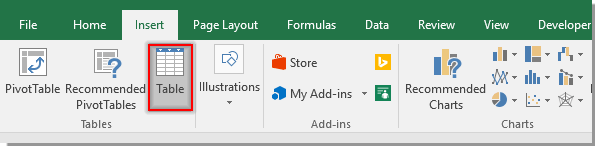
2. На відкритті Створити таблицю діалогове вікно натисніть кнопку OK. Дивіться знімок екрана:

3. Клацніть на будь-яку комірку таблиці, щоб активувати дизайн та перейменуйте таблицю на ІМ'Я в Назва таблиці текстове вікно. Дивіться знімок екрана:

4. клацання Розробник > Insert > Текстове поле (керування ActiveX) щоб вставити текстове поле над списком таблиці, як показано нижче:
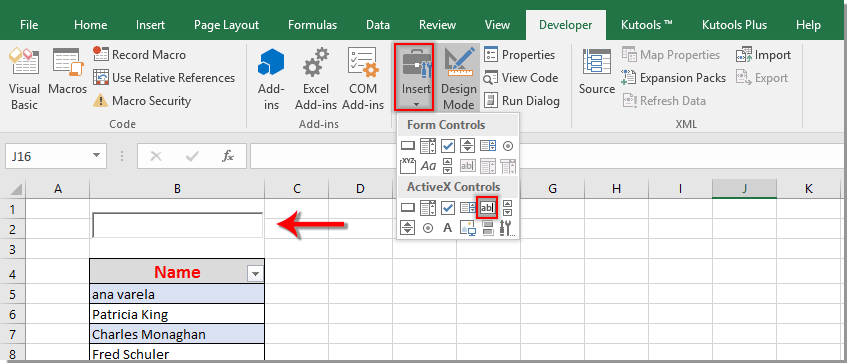
5. Клацніть правою кнопкою миші Текстове поле та натисніть властивості, В властивості вікно, введіть посилання на клітинку в LinkedCell коробка

6. Клацніть правою кнопкою миші Текстове поле та виберіть Переглянути код з контекстного меню. Потім замініть оригінальний код на наведений нижче код VBA в Microsoft Visual Basic для додатків вікно. Дивіться знімок екрана:
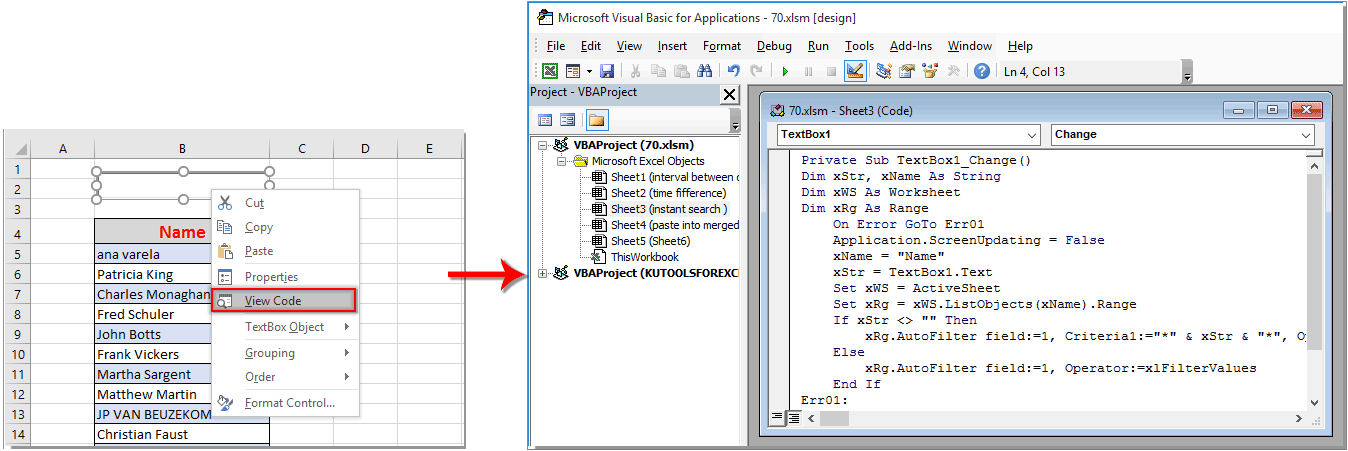
Код VBA: Миттєвий фільтрований пошук під час введення тексту в Excel
Private Sub TextBox1_Change()
'Update by Extendoffice 2018/08/22
Dim xStr, xName As String
Dim xWS As Worksheet
Dim xRg As Range
On Error GoTo Err01
Application.ScreenUpdating = False
xName = "Name"
xStr = TextBox1.Text
Set xWS = ActiveSheet
Set xRg = xWS.ListObjects(xName).Range
If xStr <> "" Then
xRg.AutoFilter field:=1, Criteria1:="*" & xStr & "*", Operator:=xlFilterValues
Else
xRg.AutoFilter field:=1, Operator:=xlFilterValues
End If
Err01:
Application.ScreenUpdating = True
End Subпримітки: У коді, TextBox1 - це назва вставленого текстового поля, Name - це назва списку таблиць. Ви можете змінити їх відповідно до своїх потреб.
7 Натисніть кнопку інший + Q клавіші, щоб закрити Microsoft Visual Basic для додатків вікна.
8. Вимкніть режим дизайну, клацнувши Розробник > Режим дизайну.
Відтепер список таблиць буде миттєво шукати та фільтрувати на основі введеного значення в текстовому полі. Дивіться знімок екрана:

Найкращі інструменти продуктивності офісу
Покращуйте свої навички Excel за допомогою Kutools для Excel і відчуйте ефективність, як ніколи раніше. Kutools для Excel пропонує понад 300 додаткових функцій для підвищення продуктивності та економії часу. Натисніть тут, щоб отримати функцію, яка вам найбільше потрібна...

Вкладка Office Передає інтерфейс із вкладками в Office і значно полегшує вашу роботу
- Увімкніть редагування та читання на вкладках у Word, Excel, PowerPoint, Publisher, Access, Visio та Project.
- Відкривайте та створюйте кілька документів на нових вкладках того самого вікна, а не в нових вікнах.
- Збільшує вашу продуктивність на 50% та зменшує сотні клацань миші для вас щодня!

